Как отключить сенсорный экран на iOS для детей?

В этом руководстве я собираюсь объяснить вам, как можно отключить сенсорный экран на iPhone или iPad, чтобы, когда ваш ребенок получит доступ к вашему устройству, ему не пришлось возиться с этим.
Позвольте мне упростить это. Допустим, у вас дома есть дети, и они используют ваш iPhone или iPad для просмотра любого детского контента. Вы не можете круглосуточно следить за своими детьми. Любопытные дети могут попытаться открыть браузер и просмотреть что-то, что не предназначено для них. Они могут попытаться купить любую игру или любые другие вещи, которые им не нужны.
Итак, есть функция, которая позволяет вам отключить сенсорный экран на вашем iPhone или iPad, прежде чем передать его в пользование ребенку. Они могут смотреть или использовать только то одно приложение, которое им нужно. Если им предстоит смотреть только YouTube Kids, они не смогут использовать iPhone или iPad для использования других приложений. В iOS и iPadOS есть функция, которая полностью ограничивает сенсорную функцию на телефоне. Расскажите нам, что это такое и как это включить.
Отключить сенсорный экран на iPhone или iPad с помощью функции управляемого доступа
Вы можете просто включить эту функцию под названием «Гид-доступ», прежде чем передавать iPhone или iPad своим детям. Как только они закончат использование, вы сможете снова включить сенсорный экран для использования.
Шаги по включению управляемого доступа на iPhone или iPad
- Откройте приложение Настройки
- Перейдите к пункту Специальные возможности и нажмите на него
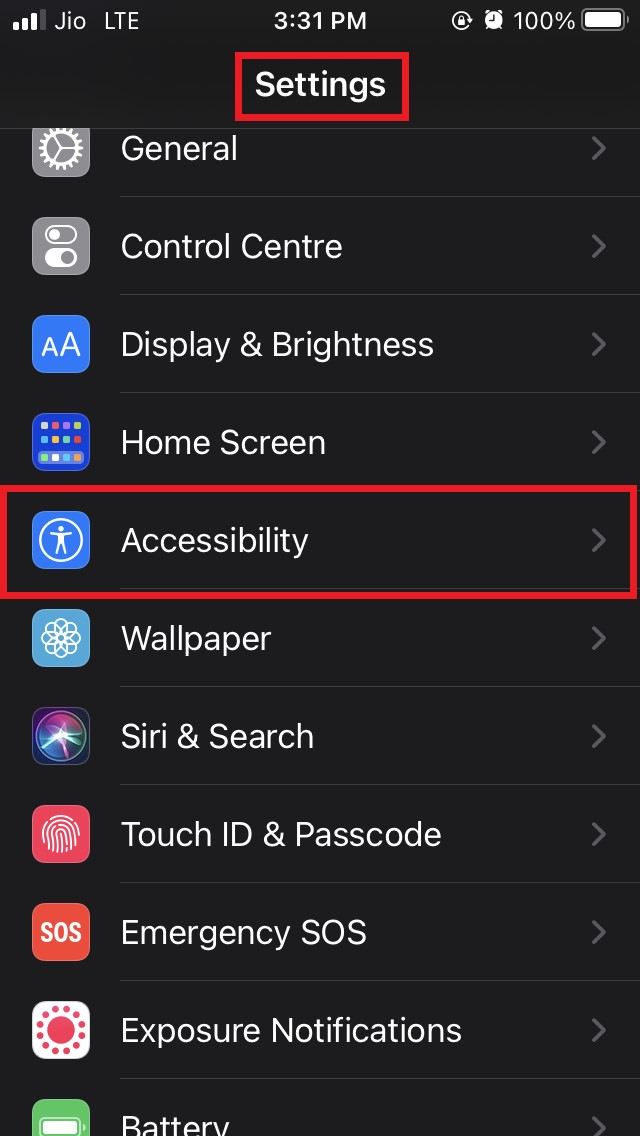
- В разделе «Специальные возможности» перейдите в раздел Гид-доступ и нажмите на него, чтобы открыть
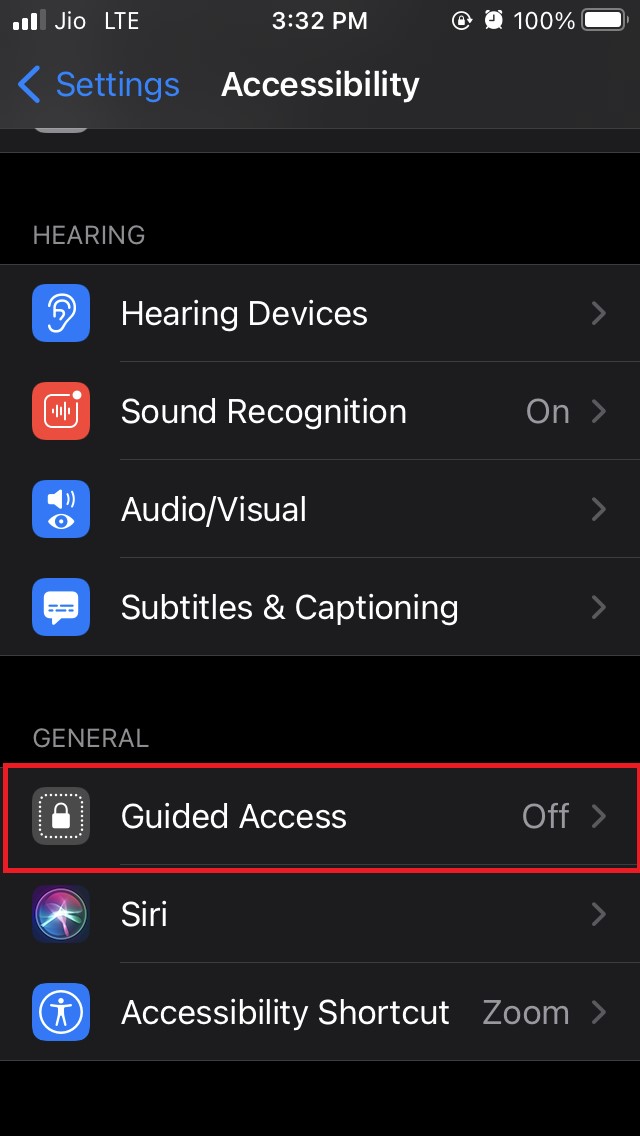
- Нажмите на переключатель рядом с параметром «Гид-доступ», чтобы включить его
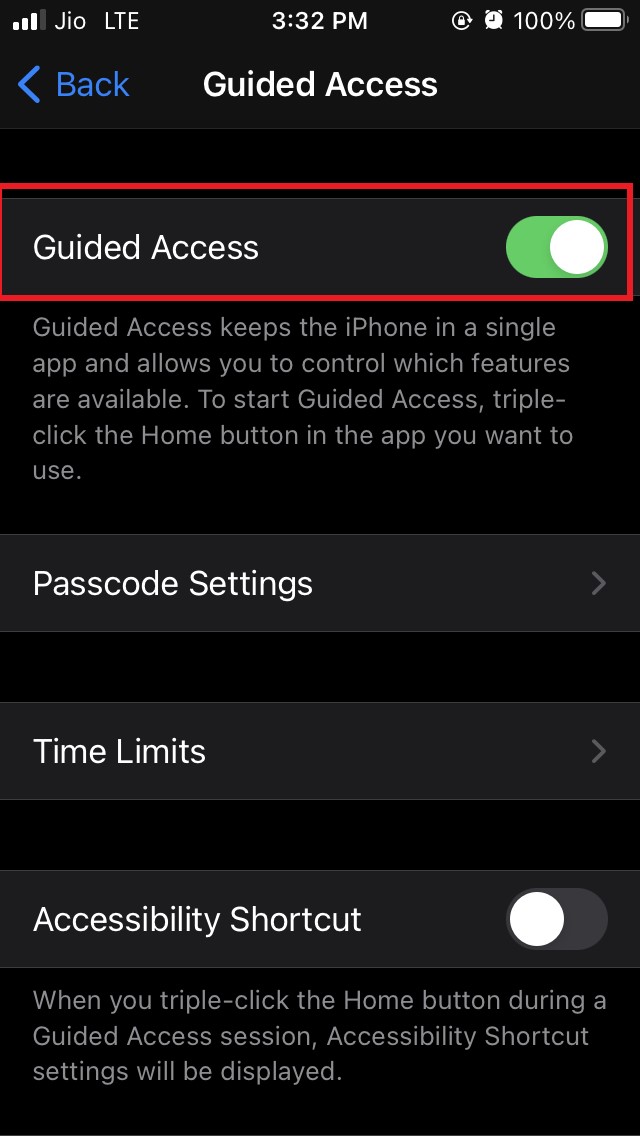
- Откройте приложение, которым хочет пользоваться ваш ребенок.
- Нажмите три раза подряд на кнопку «Домой»/Touch ID [если на вашем iPhone нет Touch ID, вместо этого нажмите боковую кнопку]
- Доступность ярлыков меню появится в нижней части экрана.
- В меню нажмите Гид-доступ
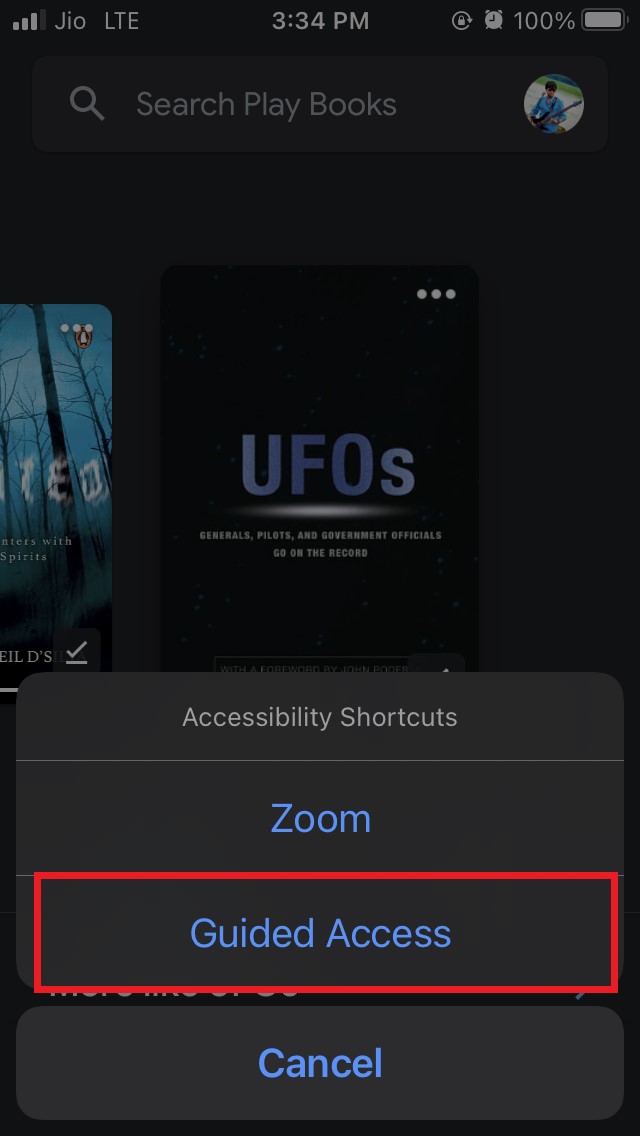
- В разделе «Гид-доступ» нажмите Параметры.
- Появится другое меню.
- После этого отключите сенсорный экран, нажав на переключатель рядом с ним.
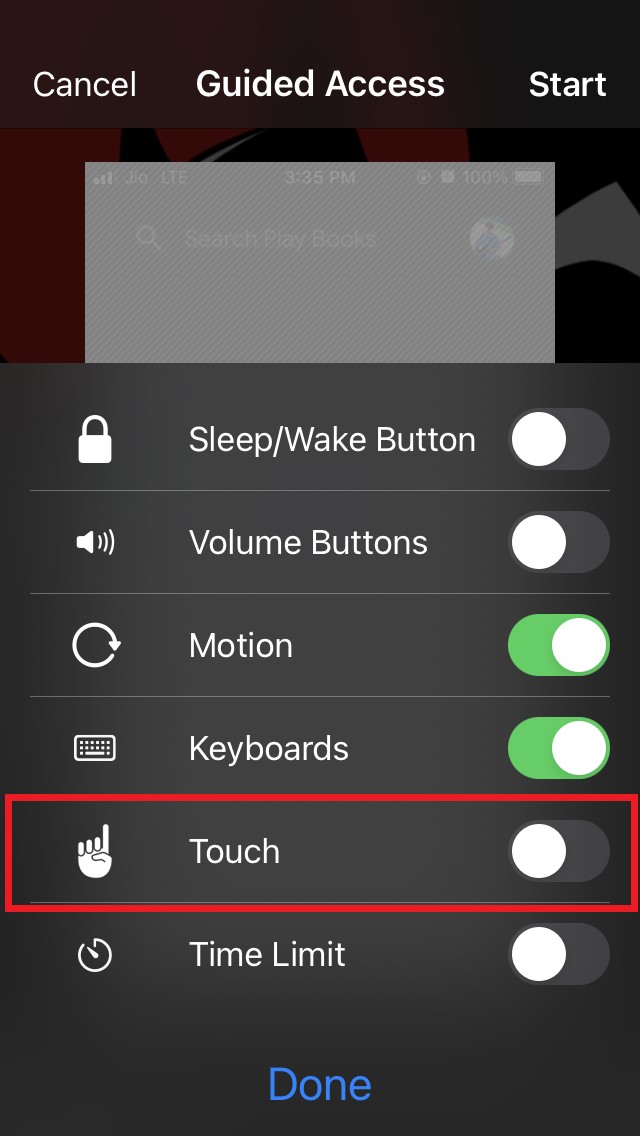
- Затем в правом верхнем углу появится опция Начать. Нажмите на него.
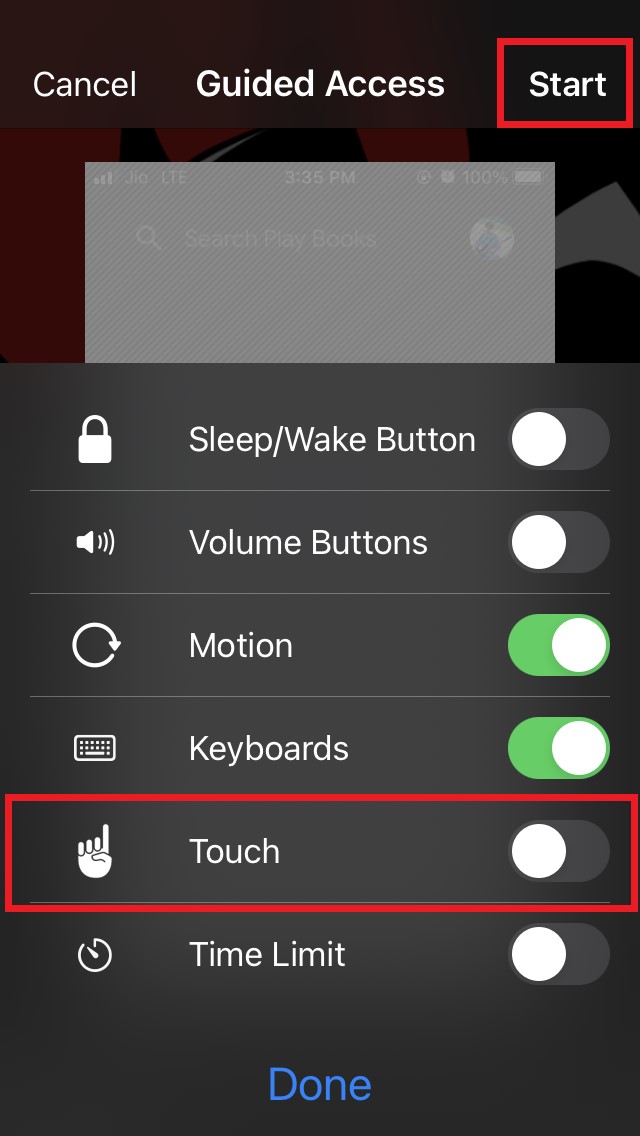
- Далее вам нужно установить пароль. Он понадобится вам позже, чтобы выйти из Гид-доступа или если вы захотите получить доступ к настройкам функции Гид-доступа и внести в нее изменения. Важно отметить, что этот пароль должны знать только вы, а не ваши дети.
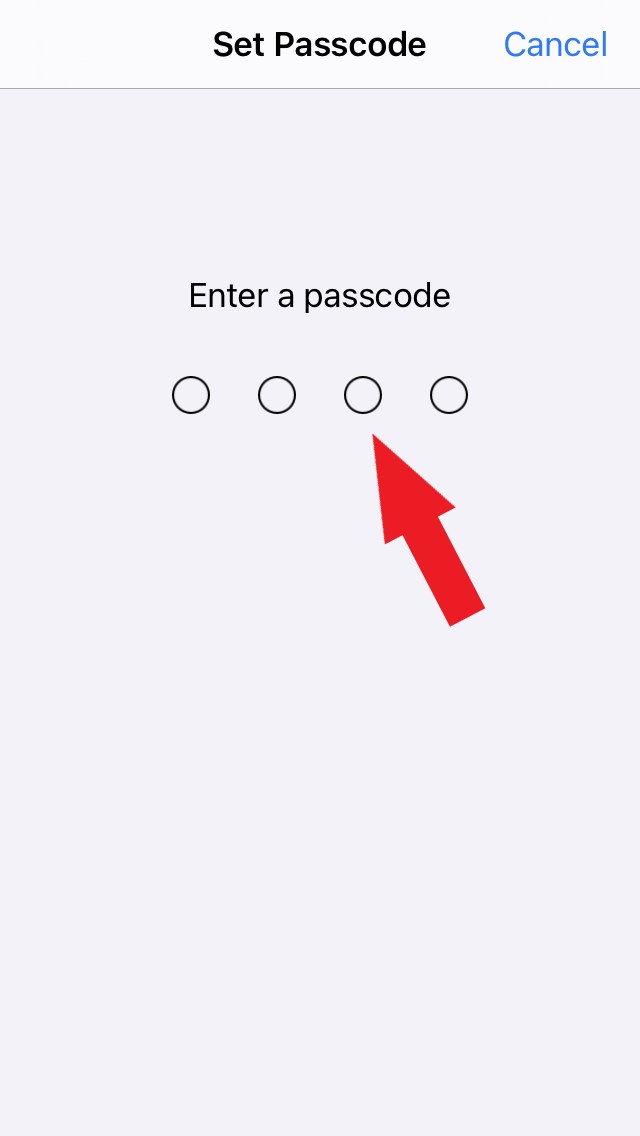
Теперь сенсорный экран iPhone или iPad отключен. Доступно только одно приложение, которым будут пользоваться ваши дети. Они могут использовать только это приложение. Кроме этого, они не могут получить доступ ни к чему другому.
Если они коснутся экрана, в верхней части дисплея отобразится следующее сообщение.
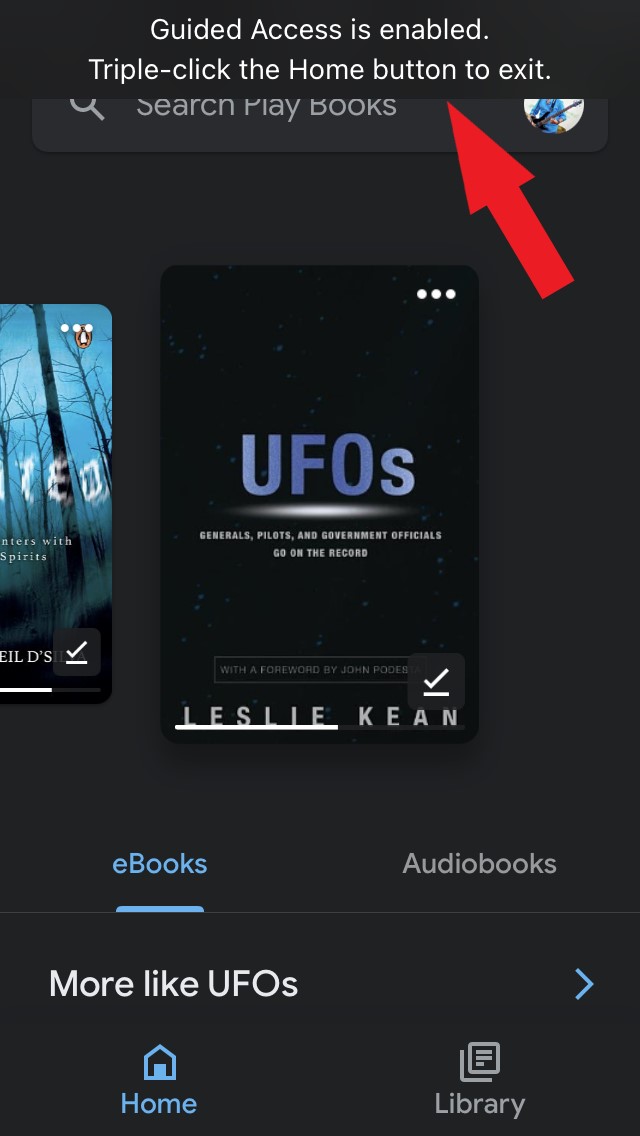
Чтобы отключить управляемый доступ, у ваших детей должен быть код доступа, который известен только вам. Следовательно, только вы можете снова включить сенсорный экран.
Действия по повторному включению сенсорного экрана на iPhone и iPad
Я также описал ниже шаги, которым вы можете следовать, чтобы выйти из функции управляемого доступа и снова включить сенсорный экран на вашем iPhone.
- Нажмите три раза на кнопку «Домой» или Touch ID [боковую кнопку, если у вас iPhone без Touch ID]
- Далее вам необходимо ввести пароль, который вы установили в предыдущем разделе этого руководства
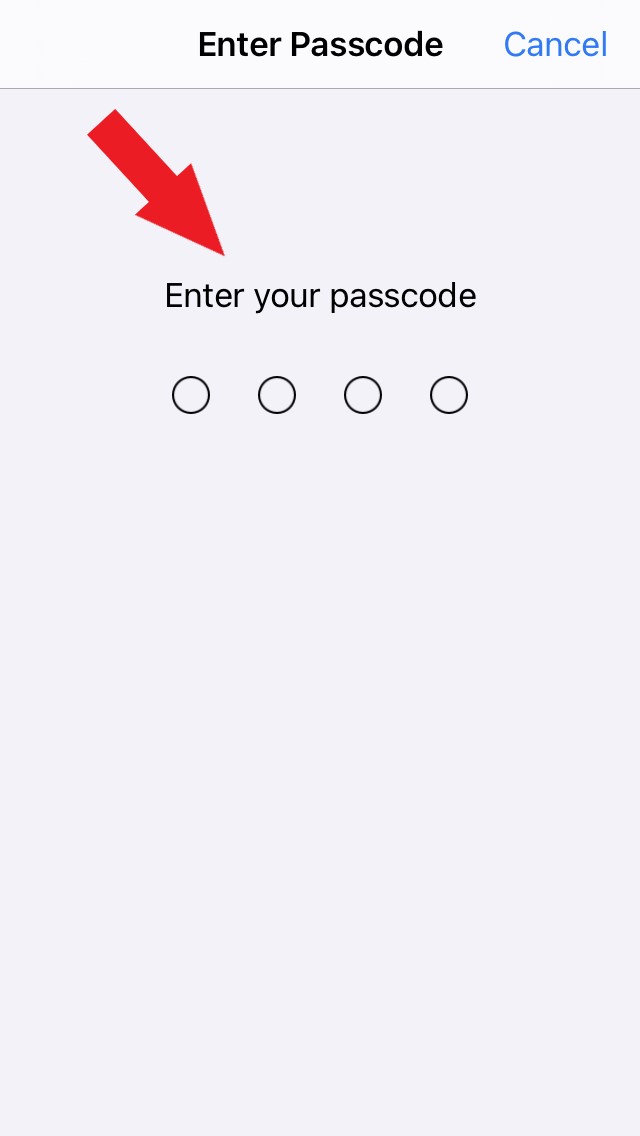
- Вы будете перенаправлены в Настройки меню гид-доступа
- Непосредственно вы можете нажать «Завершить», чтобы завершить сеанс управляемого доступа.
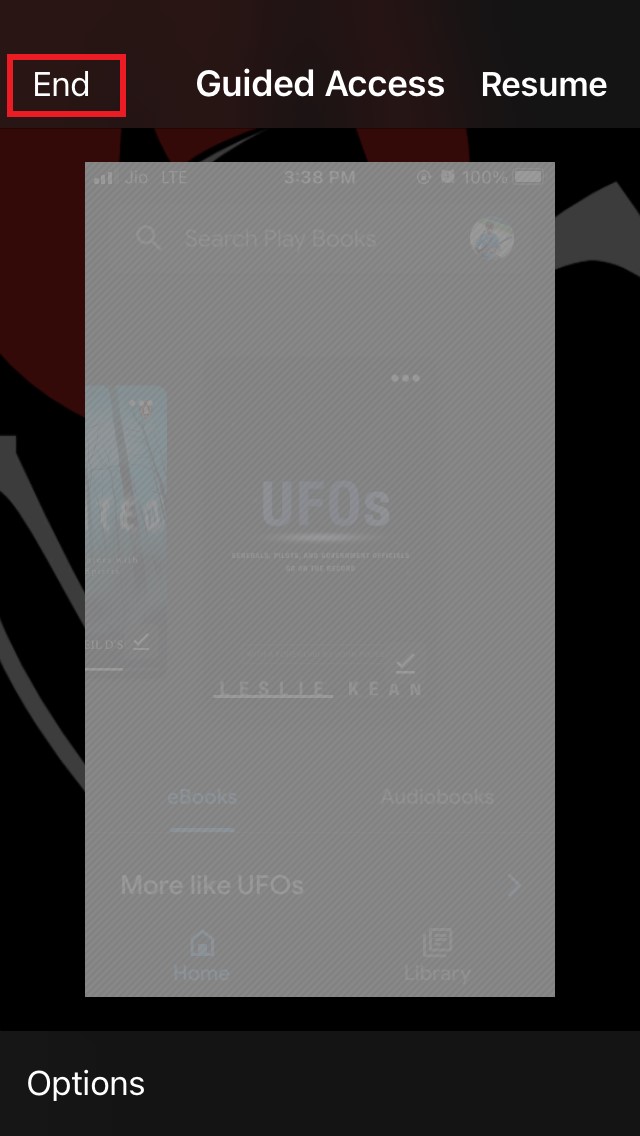
- В противном случае вы можете нажать «Параметры» в левом нижнем углу и нажать переключатель рядом с сенсорным экраном, чтобы снова включить его. Как только сеанс управляемого доступа завершится, вас об этом уведомит всплывающее окно.
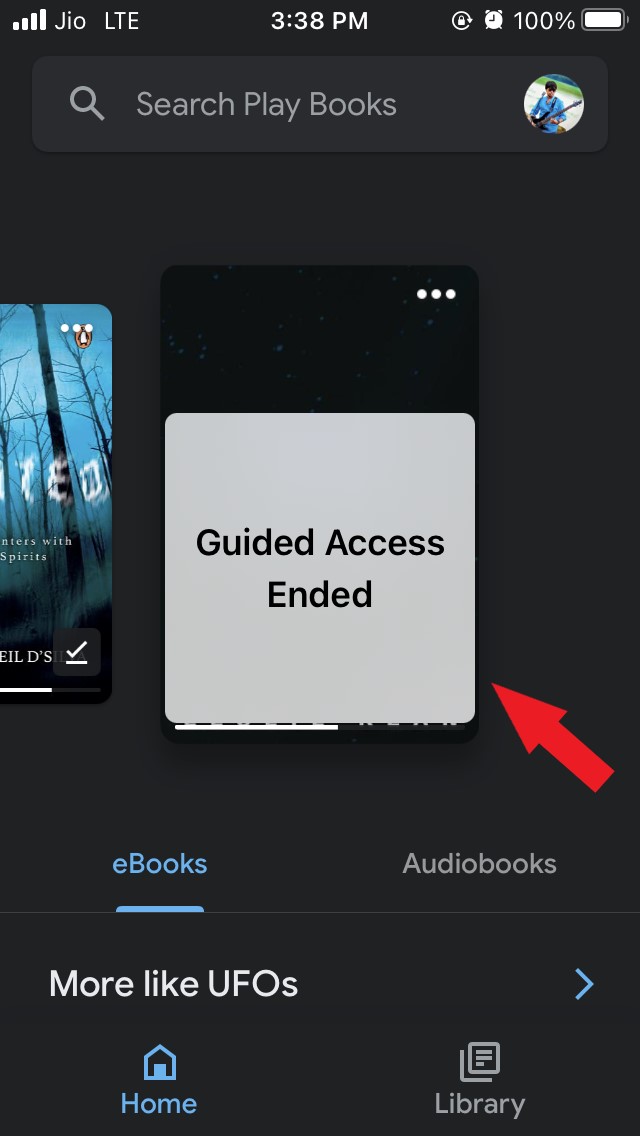
Итак, это все о том, как отключить сенсорный экран на iPhone и iPad, чтобы сохранить контроль над тем, как ваш ребенок использует устройства, а не возиться и не использовать его неправильно.


